Spring Boot-Docker 이미지 생성
Docker는 구축 및 배포를 용이하게하는 컨테이너 관리 서비스입니다. Docker 초보자 인 경우이 링크에서 자세히 알아볼 수 있습니다.https://www.tutorialspoint.com/docker/index.htm
이 장에서는 Spring Boot 애플리케이션에 Maven 및 Gradle 종속성을 사용하여 Docker 이미지를 만드는 방법을 살펴 봅니다.
Dockerfile 생성
먼저 이름을 가진 파일을 만듭니다. Dockerfile 디렉토리 아래 src/main/docker아래 표시된 내용으로. 이 파일은 Docker 이미지를 만드는 데 중요합니다.
FROM java:8
VOLUME /tmp
ADD dockerapp-0.0.1-SNAPSHOT.jar app.jar
RUN bash -c 'touch /app.jar'
ENTRYPOINT ["java","-Djava.security.egd=file:/dev/./urandom","-jar","/app.jar"]메이븐
Maven의 경우 Docker Maven 플러그인을 빌드 구성 파일에 추가합니다. pom.xml
<properties>
<docker.image.prefix>spring-boot-tutorialspoint</docker.image.prefix>
</properties>
<build>
<plugins>
<plugin>
<groupId>com.spotify</groupId>
<artifactId>docker-maven-plugin</artifactId>
<version>1.0.0</version>
<configuration>
<imageName>${docker.image.prefix}/${project.artifactId}</imageName>
<dockerDirectory>src/main/docker</dockerDirectory>
<resources>
<resource>
<directory>${project.build.directory}</directory>
<include>${project.build.finalName}.jar</include>
</resource>
</resources>
</configuration>
</plugin>
<plugin>
<groupId>org.springframework.boot</groupId>
<artifactId>spring-boot-maven-plugin</artifactId>
</plugin>
</plugins>
</build>전체 pom.xml 파일은 다음과 같습니다.
<?xml version = "1.0" encoding = "UTF-8"?>
<project xmlns = "http://maven.apache.org/POM/4.0.0"
xmlns:xsi = "http://www.w3.org/2001/XMLSchema-instance"
xsi:schemaLocation = "http://maven.apache.org/POM/4.0.0
http://maven.apache.org/xsd/maven-4.0.0.xsd">
<modelVersion>4.0.0</modelVersion>
<groupId>com.tutorialspoint</groupId>
<artifactId>dockerapp</artifactId>
<version>0.0.1-SNAPSHOT</version>
<packaging>jar</packaging>
<name>dockerapp</name>
<description>Demo project for Spring Boot</description>
<parent>
<groupId>org.springframework.boot</groupId>
<artifactId>spring-boot-starter-parent</artifactId>
<version>1.5.9.RELEASE</version>
<relativePath /> <!-- lookup parent from repository -->
</parent>
<properties>
<project.build.sourceEncoding>UTF-8</project.build.sourceEncoding>
<project.reporting.outputEncoding>UTF-8</project.reporting.outputEncoding>
<java.version>1.8</java.version>
<docker.image.prefix>spring-boot-tutorialspoint</docker.image.prefix>
</properties>
<dependencies>
<dependency>
<groupId>org.springframework.boot</groupId>
<artifactId>spring-boot-starter-web</artifactId>
</dependency>
<dependency>
<groupId>org.springframework.boot</groupId>
<artifactId>spring-boot-starter-test</artifactId>
<scope>test</scope>
</dependency>
</dependencies>
<build>
<plugins>
<plugin>
<groupId>com.spotify</groupId>
<artifactId>docker-maven-plugin</artifactId>
<version>1.0.0</version>
<configuration>
<imageName>${docker.image.prefix}/${project.artifactId}</imageName>
<dockerDirectory>src/main/docker</dockerDirectory>
<resources>
<resource>
<directory>${project.build.directory}</directory>
<include>${project.build.finalName}.jar</include>
</resource>
</resources>
</configuration>
</plugin>
<plugin>
<groupId>org.springframework.boot</groupId>
<artifactId>spring-boot-maven-plugin</artifactId>
</plugin>
</plugins>
</build>
</project>이제 Maven 명령을 사용하여 애플리케이션을 실행할 수 있습니다. mvn package docker:build

Note − Expose 데몬 활성화 tcp://localhost:2375 TLS없이.
빌드 성공 후 아래와 같이 콘솔에서 출력을 볼 수 있습니다.
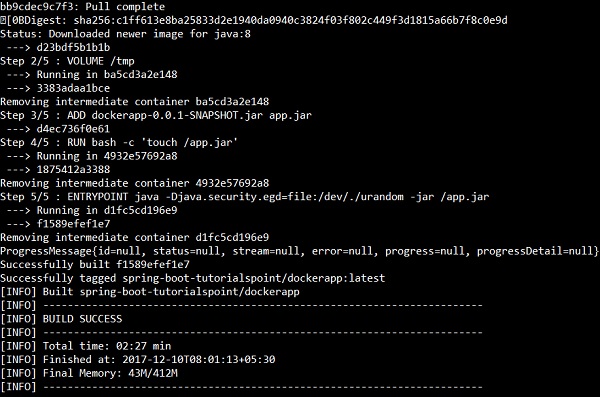
이제 docker 이미지를 사용하는 명령으로 Docker 이미지를보고 콘솔에서 이미지 정보를 확인합니다.

Gradle
Gradle 빌드 구성을 사용하여 Docker 이미지를 빌드하려면 다음을 추가해야합니다. docker 플러그인과 작업 작성 필요 buildDocker Docker 이미지를 만듭니다.
Gradle Docker 구성 코드는 다음과 같습니다.
buildscript {
.....
dependencies {
.....
classpath('se.transmode.gradle:gradle-docker:1.2')
}
}
group = 'spring-boot-tutorialspoint'
.....
apply plugin: 'docker'
task buildDocker(type: Docker, dependsOn: build) {
applicationName = jar.baseName
dockerfile = file('src/main/docker/Dockerfile')
doFirst {
copy {
from jar
into stageDir
}
}
}전체 build.gradle 파일은 다음과 같습니다.
buildscript {
ext {
springBootVersion = '1.5.9.RELEASE'
}
repositories {
mavenCentral()
}
dependencies {
classpath("org.springframework.boot:spring-boot-gradle-plugin:${springBootVersion}")
classpath('se.transmode.gradle:gradle-docker:1.2')
}
}
group = 'spring-boot-tutorialspoint'
apply plugin: 'java'
apply plugin: 'eclipse'
apply plugin: 'org.springframework.boot'
apply plugin: 'docker'
group = 'com.tutorialspoint'
version = '0.0.1-SNAPSHOT'
sourceCompatibility = 1.8
repositories {
mavenCentral()
}
dependencies {
compile('org.springframework.boot:spring-boot-starter-web')
testCompile('org.springframework.boot:spring-boot-starter-test')
}
task buildDocker(type: Docker, dependsOn: build) {
applicationName = jar.baseName
dockerfile = file('src/main/docker/Dockerfile')
doFirst {
copy {
from jar
into stageDir
}
}
}이제 아래 표시된 명령을 사용하여 Docker 이미지를 만듭니다.
gradle build buildDocker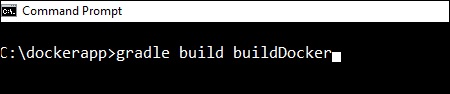
명령을 실행 한 후 콘솔 창에서 BUILD SUCCESSFUL 로그를 볼 수 있습니다.
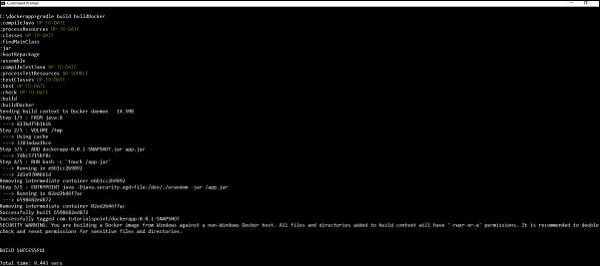
이제 다음 명령을 사용하여 Docker 이미지를 확인하십시오. docker images 콘솔에서 이미지 정보를 확인하세요.
